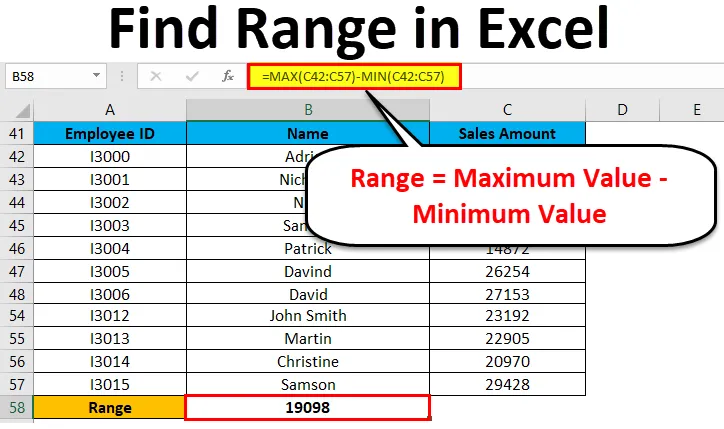
Hitta intervall i Excel (innehållsförteckning)
- Område i Excel
- Hur hittar jag intervall i Excel?
Område i Excel
När vi pratar om intervallet i Excel kan det vara en cell eller vara en samling celler. Det kan vara de angränsande cellerna eller icke-angränsande celler i datasatsen.
Vad är Range i Excel och dess formel?
Ett intervall är samlingen av värden spridda mellan maximivärdet och minimivärdet. I matematiska termer är ett intervall en skillnad mellan det största (högsta) värdet och det kortaste (minsta) värdet i en given datasats.
Område definierar spridningen av värden i alla datasätt. Det beräknas med en enkel formel som nedan:
Område = Maximum Value - Minimum Value
Hur hittar jag intervall i Excel?
Att hitta ett intervall är en mycket enkel process och det beräknas med hjälp av de inbyggda Excel-funktionerna MAX och MIN. Låt oss förstå hur man hittar ett intervall i Excel med några exempel.
Du kan ladda ner denna Find Range Excel-mall här - Find Range Excel MallOmråde i Excel - exempel # 1
Nedan har en lista över värden:
23, 11, 45, 21, 2, 60, 10, 35
Det största antalet i ovan angivna intervall är 60 och det minsta antalet är 2.
Således är intervallet = 60-2 = 58
Förklaring :
- I det här exemplet ovan är intervallet 58 i det givna datasättet som definierar datasystemets spännvidd. Det gav dig den visuella indikationen på intervallet eftersom vi letar efter den högsta och minsta punkten.
- Om datasättet är stort ger det dig utbredda resultat.
- Om datasatsen är liten ger det dig det nära centrerade resultatet.
En process för att definiera intervallet i Excel
För att definiera intervallet måste vi ta reda på datasystemets maximala och lägsta värden. I denna process spelar två funktioner en mycket viktig roll. Dom är:
- MAX
- MIN
Användning av MAX-funktion:
Låt oss ta ett exempel för att förstå användningen av denna funktion.
Område i Excel - exempel # 2
Vi har gett några värden:
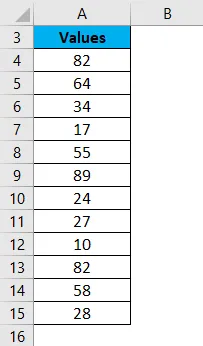
För att hitta det maximala värdet från datasättet kommer vi att tillämpa här MAX-funktionen enligt skärmdump:
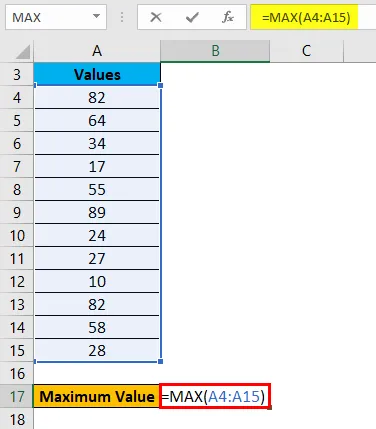
Tryck på Enter och det ger dig det högsta värdet. Resultatet visas nedan:
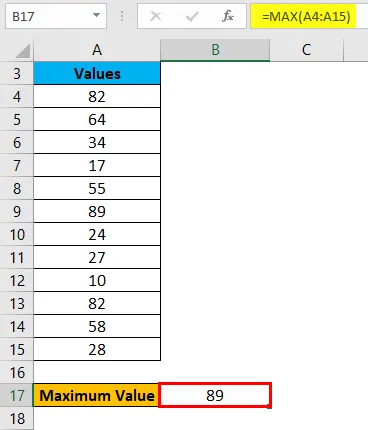
Område i Excel - exempel # 3
Användning av MIN-funktion:
Låt oss ta samma datasats ovan för att förstå användningen av denna funktion.
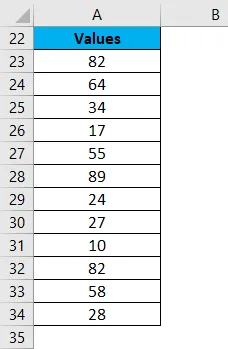
För att beräkna minimivärdet från det givna datasättet kommer vi att använda MIN-funktionen här enligt skärmbilden nedan.
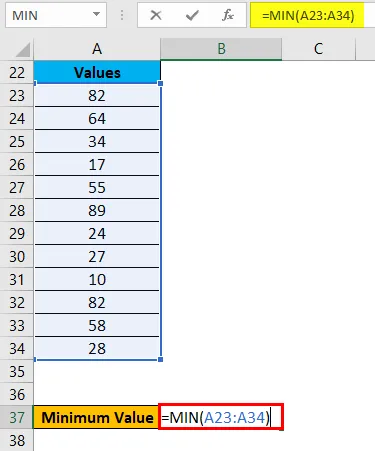
Tryck på ENTER-tangenten så ger du det lägsta värdet. Resultatet ges nedan:
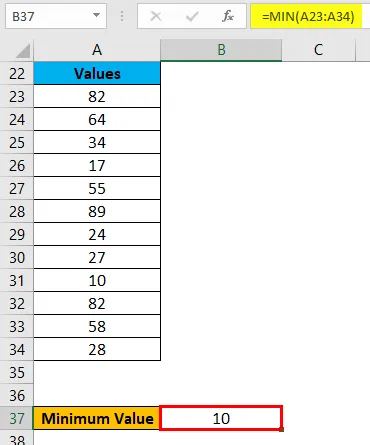
Nu kan du ta reda på intervallet för datasättet efter att ha tagit skillnaden mellan Maximum- och Minimum-värde.
Vi kan minska stegen för att beräkna intervallet för en datasats genom att använda MAX- och MIN-funktionerna tillsammans på en rad.
För detta tar vi igen ett exempel för att förstå processen.
Område i Excel - exempel # 4
Låt oss anta nedanstående datasats för en företagsanställd med deras uppnådda försäljningsmål.
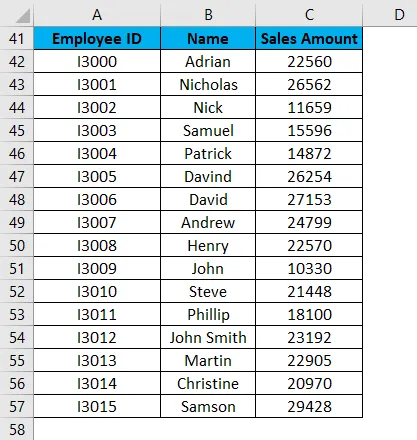
För att identifiera omfånget för försäljningsbeloppet i ovanstående dataset kommer vi att beräkna intervallet. För detta kommer vi att följa samma procedur som vi gjorde i ovanstående exempel.
Vi kommer att tillämpa MAX- och MIN-funktionerna för att beräkna det högsta och lägsta försäljningsbeloppet i uppgifterna.
För att hitta utbudet av försäljningsbelopp kommer vi att använda formeln nedan:
Område = Maximum Value - Minimum Value
Se nedan skärmdump:
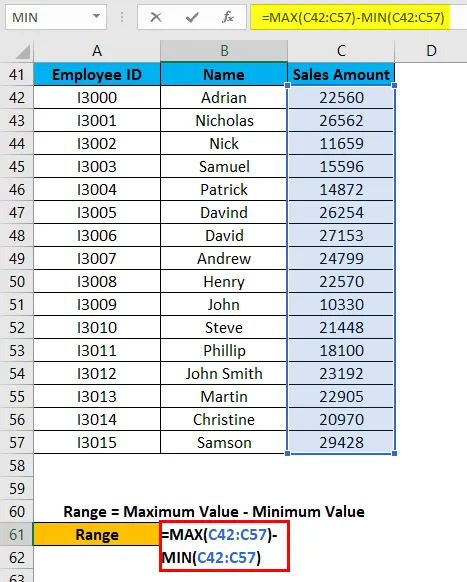
Tryck på Enter-tangenten så ger du datorns intervall. Resultatet visas nedan:
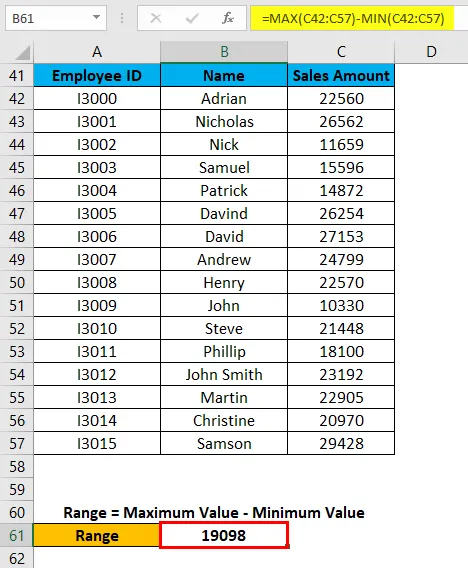
Som vi kan se i ovanstående skärmdump, använde vi MAX- och MIN-formlerna på en rad och genom att beräkna deras resultatskillnad hittade vi intervallet för datasatsen.
Saker att komma ihåg
- Om värdena är tillgängliga i de icke-angränsande cellerna för vilka du vill ta reda på intervallet, kan du skicka celladressen individuellt, separerade med komma som ett argument för MAX- och MIN-funktionerna.
- Vi kan minska stegen för att beräkna intervallet genom att tillämpa MAX- och MIN-funktioner på en rad. (Se exempel 4 för din referens)
Rekommenderade artiklar
Detta har varit en guide till Range i Excel. Här diskuterar vi hur du hittar Range i Excel tillsammans med Excel-exempel och nedladdningsbara Excel-mall. Du kan lära dig mer om Excel från följande artiklar -
- Hur du markerar dubbletter i Excel
- Skapa dynamiska tabeller i Excel
- Använd funktionen Sortera efter datum
- Markera varannan rad i Excel